如何从Windows11回滚到Windows10?回滚后Win11自动安装解决办法
微软向所有用户发布了Windows 11,所有媒体平台上已经出现了大量评论。
我们的读者抱怨新的Windows 11更新带来了很多错误和崩溃。
此外,任务栏中也存在图形错误,如果更新的PC上存储了多个用户帐户,则新设置应用程序无法启动,并且如果您单击任务栏中的搜索放大镜,则集成搜索拒绝启动。
清单并不止于此。对于某些用户来说,此时似乎唯一的选择是回滚到Windows 10以摆脱所有这些问题。
所以不要惊慌,因为我们有解决您问题的方法。只需按照以下步骤并将此页面添加为书签,以防您再次遇到这种情况。
自Windows 11升级以来已经过去了多少时间?
无论您使用的是什么版本的Windows 11,您都可以毫无问题地回滚到Windows 10。
这个想法的唯一障碍是你只能在Windows 11安装过程后的前 10 天内这样做。
在这 10 天(可视为试用)之后,您将无法再回滚,但我们在本指南中为您提供了替代方案。
在已发送给硬件制造商的官方常见问题解答中,微软正在回答有关
Windows 11操作系统设置的问题,确认我们上面的陈述:

来源:微软制造商常见问题解答
如果您不确定在多少天前安装了Windows 11,因此不知道是否可以轻松回滚,请继续阅读以了解详细信息。
1.按Windows+X键打开开始菜单选项并选择Windows Terminal (Admin)。

2.在UAC弹出窗口中选择Yes
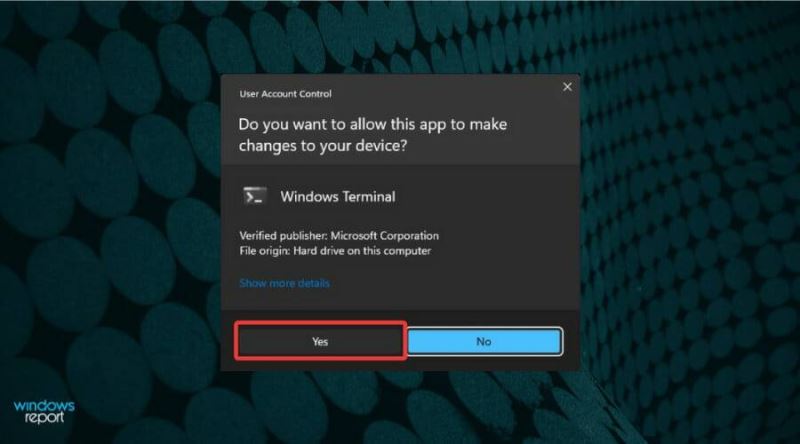
3.键入以下命令并按Enter运行:dism.exe /online /Get-OSUninstallWindow

4.将显示自安装Windows 11以来剩余的天数。

如何从 Windows 11 回滚到 Windows 10?
1. 延长试用期至60天
值得一提的是,此方法仅在您在最初的 10 天过去之前执行时才有效。
1.按键盘上的+键并从菜单中选择应用程序,打开Windows 终端。
WinX

2.在命令提示符窗口中键入以下命令,运行它后,您应该收到一条消息,说明操作已成功完成:
DISM /Online /Set-OSUninstallWindow /Value:60

3.要检查它是否有效,只需再次使用前面的命令,您将看到现在期限已延长至 60 天:
dism.exe /online /Get-OSUninstallWindow

因为只有 10 天的时间来决定是否要坚持使用
Windows 11可能是不够的,所以我们认为找到一种可以在很长一段时间内这样做的方法可能会很有用。
如您所见,回滚时间已增加到 60 天,因此,现在您有足够的时间来测试Windows 11,而无需完全卸载并重新安装它。
2.使用内置的设置应用程序回滚到Windows 10
1.单击“开始”菜单并打开“设置”

2.选择Windows 更新,然后单击高级选项。

3.向下滚动列表并选择Recovery
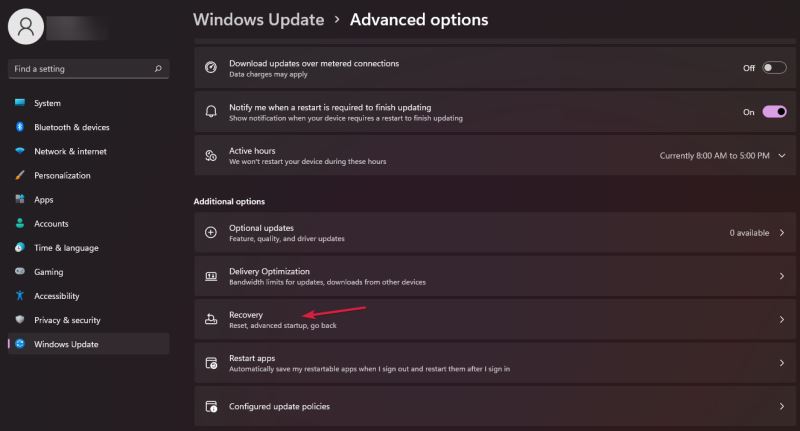
4.单击“恢复选项”菜单下的“返回”按钮。

5.Microsoft将询问您必须返回Windows 10的原因。选择一个答案,然后单击“下一步”
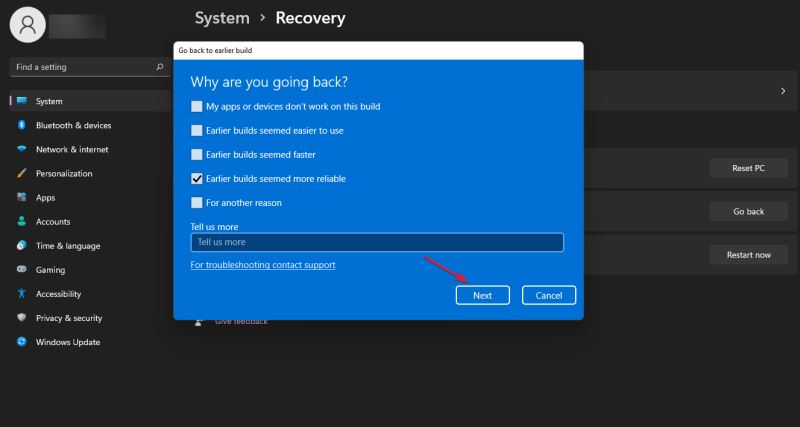
6.将出现一个弹出窗口,要求您在执行回滚之前尝试更新 Windows。如果您已经尝试过,请单击不,谢谢按钮。
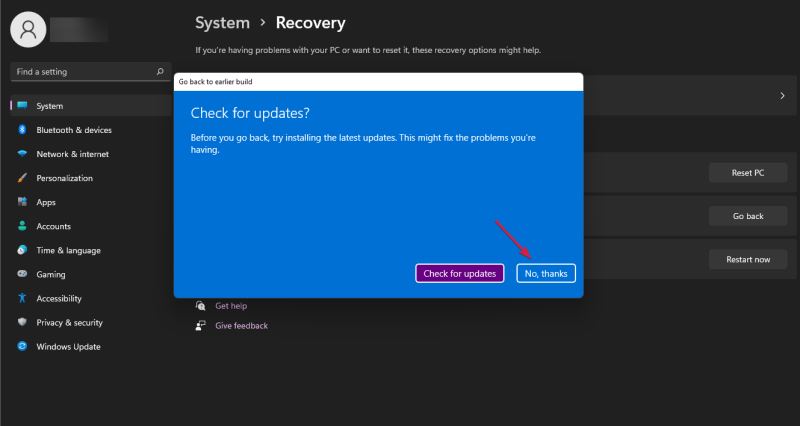
7.Microsoft让您了解回滚的影响。阅读声明后单击下一步

8.Windows 会提醒您牢记密码或 PIN,以便在回滚过程结束后不会出现问题。如果已涵盖,请单击“下一步”

9.单击Go back to early build按钮开始回滚过程。
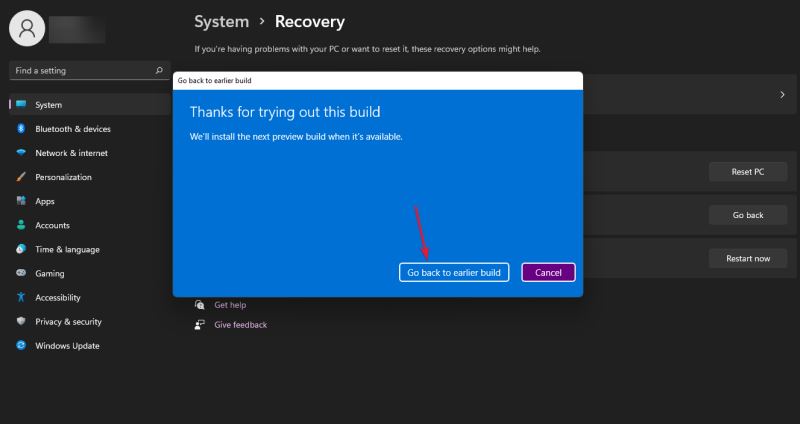
我们还建议您备份文件。虽然降级不会从您的 PC 中删除您的个人数据,但万一出现问题并且您必须格式化驱动器,安全总比抱歉好。
请记住,为了避免将来出现这种不满,您可以停止 Windows Insider 构建或将 Insider 频道从 Dev 更改为 Beta 或 Release Preview,直到所有问题得到解决。
正如您可以清楚地看到的那样,这是如何在不使用 windows.old 且不丢失数据的情况下从windows 11返回到windows 10。
回滚后Windows 11自动安装怎么办?
1.删除更新下载的文件
如果您在下载Windows 11时离开了预览体验计划,那么您最终可能会请求重新启动以安装最新的 Windows 功能更新。

出现此消息是因为退出 Insider Program 不会自动停止任何正在进行的下载过程。
如果您遇到此问题,请按照以下简单步骤操作:
1.出现弹出窗口时不要重新启动。
2.按Windows+E键启动文件资源管理器并导航到以下路径:C:\Windows\SoftwareDistribution\Download

3.按Ctrl+A选择该位置的所有文件。

4.按Shift+Delete完全删除文件,然后单击是确认。

5.单击“开始”按钮并选择“更新并重新启动”。完成这些步骤后,您的操作系统将尝试安装Windows 11,但所需的文件已被删除,因此该过程不会继续。
2.使用磁盘清理
如果此过程未按预期工作,您还可以按照以下步骤尝试使用磁盘清理应用程序:
1.单击任务栏中的搜索按钮,输入磁盘清理,然后从结果中单击应用程序。

2.单击清理系统文件按钮

3.等待该过程完成,然后重新启动您的 PC。
如果 10 天试用期已过,我该怎么办?
如果回滚期已过,返回到Windows 10的唯一方法是安装操作系统的全新副本。幸运的是,这是一个简单而直接的过程。
1.前往 Microsoft 专用页面。在这里,下载媒体创建工具。

2.运行下载的文件并接受服务条款。

3.单击立即升级此 PC选项,然后单击下一步按钮。

4.媒体创建工具将开始下载Windows 10并创建媒体,因此请耐心等待,直到该过程完成。我们鼓励您在此期间使用您的 PC。
5.接下来,再次同意条款并点击接受

6.不幸的是,您无法保留任何文件,唯一的选择是单击“下一步”,这样您将丢失任何文件、应用程序和设置。

7.单击是按钮以确认该选项。

8.该工具将开始一系列检查以确认它是否可以在您的 PC 上安装Windows 10。该过程将持续几分钟。

9.最后一步是单击安装按钮。系统将完成Windows 10安装。

如果此解决方案难以遵循,我们还提供有关如何重新安装
Windows 10的完整指南,以帮助您。
尽管安装Windows 10全新副本的过程比回滚要长,但您肯定会知道它会起作用,并且一切都会恢复正常。
在安装Windows 11后回滚到Windows 10并不是一个非常复杂的过程,但这样做会导致一系列缺点,同时也确保了一些优势。
在劣势元素中,您无法访问Windows 11必须提供的精美设计,并且您将错过观察操作系统如何逐渐演变为成熟的操作系统的机会。
此外,您的 Windows 10 操作系统必须提供的安全级别与标准不同。
另一方面,客观地说,回滚到 Windows 10提供了相对稳定性和功能齐全的操作系统的保证,您已经习惯了。
相关文章

win11最低硬件要求是什么?电脑不满足win11最低硬件要求可以继续使用Wi
win11最低硬件要求是什么?电脑不满足win11最低硬件要求可以继续使用Win10吗?下文小编就为大家带来详细介绍,一起看看吧2021-10-11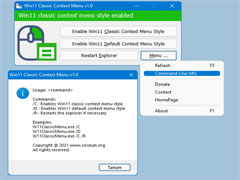
这款小应用让微软 Win11 恢复为 Win10 经典右键菜单
今天为大家带来的这款小应用让微软 Win11 恢复为 Win10 经典右键菜单,需要的朋友一起看看吧2021-10-11 部分Win11升级者反映新系统出现旧的Win10开始菜单,这是怎么回事?下文下文就为大家详细介绍,感兴趣的朋友一起看看吧2021-10-07
部分Win11升级者反映新系统出现旧的Win10开始菜单,这是怎么回事?下文下文就为大家详细介绍,感兴趣的朋友一起看看吧2021-10-07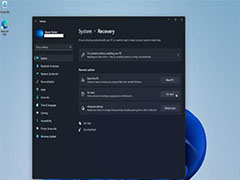
升级Win11正式版怎么退回Win10?Win11正式版返回Win10的操作教程
有网友升级了win11以后不想用了,怎么退回以前的版本?下文小编就为大家带来了win11如何退回win10系统方法,需要的朋友一起看看吧2022-07-30
Win11正式版值得升吗?Win11正式版和Win10区别对比介绍
Win11正式版已经推送了,有很多网友纠结Win11正式版值不值得升?Win11正式版和Win10有什么区别,今天小编就为大家带来了详细的对比介绍,感兴趣的朋友一起看看吧2021-10-05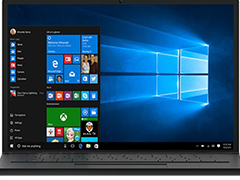
微软准备发布Win10 21H2,不支持 Win11 升级的朋友可获更新
微软将在今年秋季推出 Windows 10 21H2 版本更新。目前 21H2 预览版仅对不支持 Win11 升级的电脑可用,满足条件的小伙伴可在 Preview 和 Beta 通道中手动检查更新2021-09-28
Win11和Win10哪个好用 Win11和Win10对比介绍
win11和win10哪个好用呢?下面我们就来看看win11和win10的对比情况,一起来了解一下吧2021-09-13
Win11/Win10 21H2 正式版发布前,微软再次推送可靠性补丁更新 KB402305
微软再次推送可靠性补丁更新 KB4023057,下文小编就为大家带来了详细更介绍,感兴趣的朋友一起看看吧2021-09-11 不少人升级了Winows11 预览版,但是想降级回Win10,下文小编就为大家带来了如何在Win11中备份文件并降级回Win10的方法,需要的朋友一起看看吧2021-09-09
不少人升级了Winows11 预览版,但是想降级回Win10,下文小编就为大家带来了如何在Win11中备份文件并降级回Win10的方法,需要的朋友一起看看吧2021-09-09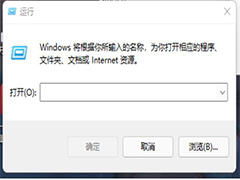 挺多升级的到Win11的朋友不适应管理器,如何在Win11上恢复Win10经典文件资源管理器样式呢?下文小编就为大家带来了详细介绍,需要的朋友一起看看吧2021-08-05
挺多升级的到Win11的朋友不适应管理器,如何在Win11上恢复Win10经典文件资源管理器样式呢?下文小编就为大家带来了详细介绍,需要的朋友一起看看吧2021-08-05



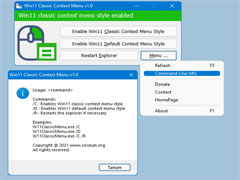

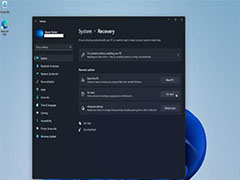

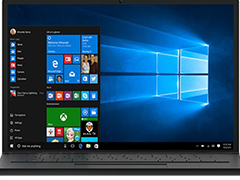



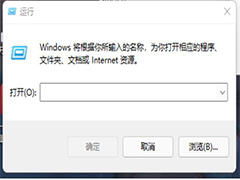
最新评论